- Blog
- Cómo hacerlo
- 8 mejores aplicaciones para duplicar la pantalla del iPhone que puedes usar en 2025
8 mejores aplicaciones para duplicar la pantalla del iPhone que puedes usar en 2025
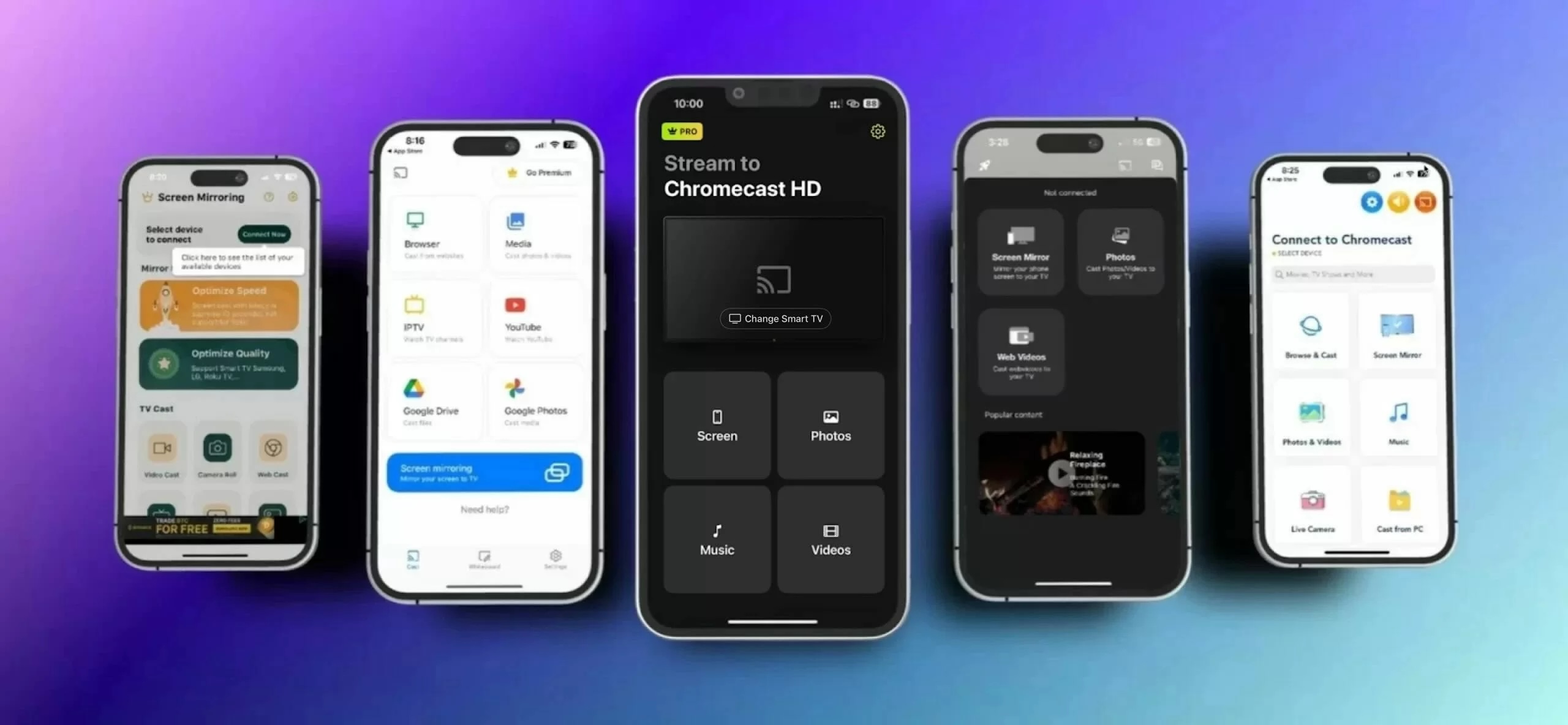
¿Estás cansado de forzar la vista en la pantalla de tu iPhone o desearías poder compartir el contenido de tu teléfono en una pantalla más grande? Pues bien, simplemente puedes usar una aplicación de duplicación de pantalla para iPhone para proyectar tu dispositivo en otra pantalla compatible. Pero, con tantas aplicaciones de duplicación de pantalla para elegir, ¿cómo saber cuál vale la pena? Para ayudarte, hemos compilado una lista para que encuentres la mejor app de duplicación de pantalla para iPhone. Sigue leyendo para saber más.
1. DoCast
Comenzamos nuestra lista con DoCast para duplicación de pantalla, una de las apps de duplicación de pantalla para iPhone más confiables y fáciles de usar. Te permite transmitir fotos, música y videos de tu biblioteca de iPhone a una pantalla más grande, además de ofrecer control sobre la configuración de audio, la calidad de reproducción de video y más. Esto proporciona una experiencia personalizada de duplicación y transmisión adaptada a tus preferencias.
Esta aplicación de duplicación de pantalla para iPhone ahora también funciona con Roku, Firesticks, Fire TV y televisores compatibles con DLNA. Esto significa que es compatible con marcas como TCL, Insignia, Hisense, Toshiba y prácticamente cualquier televisor con Fire TV/Roku/Chromecast integrado.

Ahora bien, no solo nos impresionó la funcionalidad incomparable de DoCast, sino también el hecho de que no tiene anuncios. Pero, por otro lado, necesitas la versión premium de la app para duplicar la pantalla de tu iPhone. Por suerte, DoCast ofrece una prueba gratuita de 3 días y opciones de suscripción con buena relación calidad-precio: desde mensual hasta anual, e incluso opción de compra única.

Cómo duplicar la pantalla del iPhone con DoCast
Guía en video
Guía paso a paso
Así es como puedes duplicar y transmitir contenido desde tu iPhone a una pantalla más grande usando DoCast:
1. Conecta tu iPhone y tu dispositivo Chromecast a la misma red Wi-Fi.
2. Descarga e instala DoCast en tu dispositivo desde la App Store.

3. Abre la aplicación una vez que esté instalada.
4. En el menú principal, toca el botón Elegir Smart TV y selecciona tu Chromecast de la lista de dispositivos.

5. Entre las diferentes opciones de transmisión que aparecerán, selecciona Pantalla.

6. Toca el botón de Iniciar duplicación en la parte inferior después de ajustar la calidad del video, la configuración de audio y la rotación de pantalla.

7. Finalmente, para comenzar la duplicación de pantalla, simplemente toca el botón de Iniciar transmisión en la ventana emergente que aparece.

¡Y está hecho!
Ventajas
- Interfaz fácil de usar
- Casi sin latencia
- Completamente sin anuncios
- Más asequible que las aplicaciones de la competencia
Contras
- La duplicación de pantalla solo está disponible en la versión premium
- Sin navegador web
💻 Compatibilidad: iOS (iPhone y iPad)
💰 Precios: Gratis, $6.99/semana, $9.99/mes, $29.99/año, $44.99/permanente
⭐ Nuestra Calificación: 5.0
“Esta es mi aplicación favorita personal ya que no solo te permite transmitir archivos de audio y video de alta calidad sin retrasos de forma gratuita durante 15 minutos, sino que además no muestra ningún anuncio.”
Notas: Si deseas convertir tu iPhone en un control remoto para TV, prueba TVRem, una app de control remoto para iPhone.
2. Réplica・Espejo de pantalla・Transmitir
La primera aplicación en nuestra lista es Replica・Screen Mirroring・Cast, una aplicación realmente fácil de usar que hace que duplicar la pantalla de tu iPhone en otro dispositivo sea tan simple como tocar dos veces la pantalla. Esto se debe a que literalmente tiene un proceso de conexión en dos pasos, sin registros ni anuncios.
Replica・Screen Mirroring・Cast es compatible con todos los dispositivos populares, como Chromecast y Fire TV, y también se conecta directamente con muchos televisores inteligentes como Samsung y LG. La mejor parte de esta aplicación es que tiene un retraso muy mínimo en la transmisión comparado con la mayoría de las aplicaciones que hemos probado, y también transmite videos junto con el audio.
Además, Replica・Screen Mirroring・Cast es gratis para usar con algunas limitaciones. Por ejemplo, tiene una duración máxima de transmisión de 15 minutos en una conexión, para que puedas probarla antes de comprometerte con una compra. Si aún tienes dudas, también hay una opción de prueba disponible que te permite probar algunas funciones premium.
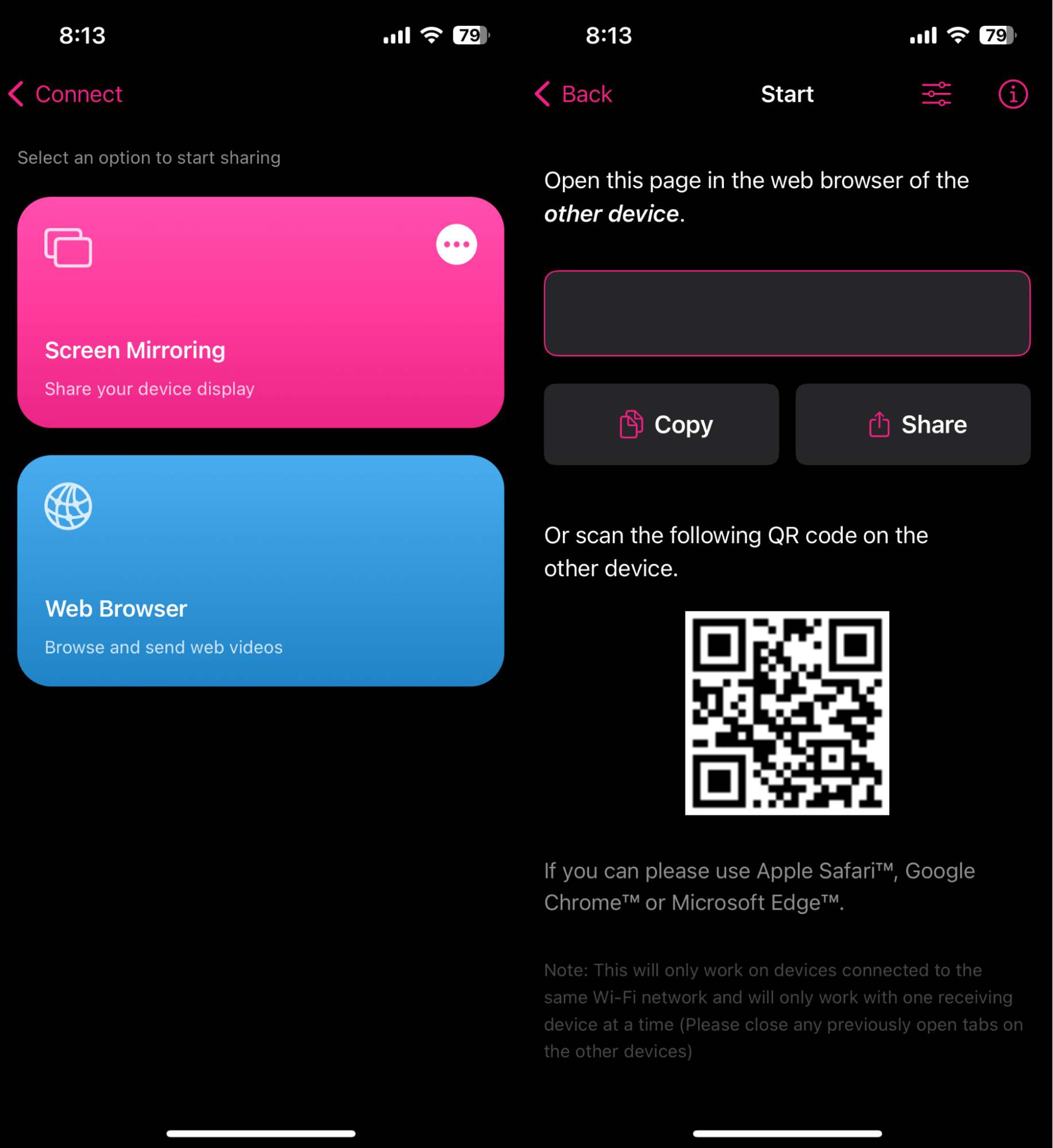
Ventajas
- Configuración rápida y sencilla
- Transmisión en alta definición con retraso mínimo
- Soporte de audio en segundo plano
- Puede transmitir presentaciones y medios desde su dispositivo rápidamente
Contras
- Opciones de personalización limitadas
- No compatible con Roku
💻 Compatibilidad: iOS (iPhone y iPad)
💰 Precios: Gratis (Premium único por $49.99)
⭐ Calificación en App Store: 4.3
“Esta es mi aplicación favorita personal, ya que no solo te permite transmitir archivos de audio y video de alta calidad gratis durante 15 minutos, sino que además no muestra ningún anuncio.”
3. Espejo para la aplicación Chromecast
Con la aplicación Mirror for Chromecast, obtienes una colección de ocho aplicaciones para duplicar y transmitir la pantalla de tu iPhone a ocho dispositivos diferentes. Estos dispositivos incluyen Chromecast, Roku, Fire TV Stick, Sony TV Miracast, Panasonic TV, LG TV, Samsung TV y también Mac/PC. Las ocho aplicaciones son gratuitas para descargar y usar, pero limitan la calidad de transmisión a 720p. Si deseas disfrutar de una mayor calidad de transmisión, tendrás que suscribirte a un plan de pago.
Aunque todas las aplicaciones de AirBeamTV son fáciles de usar y navegar, presentan una latencia de 1 a 3 segundos. Esto no es un problema al compartir documentos, hacer presentaciones o incluso mostrar fotos. Pero puede que no sea lo ideal para jugar videojuegos.
Otra cosa que descubrimos durante nuestras pruebas es que estas aplicaciones no funcionan con navegadores web y tienden a silenciar el sonido en los videos que estás transmitiendo desde el iPhone. Así que tenlo en cuenta si buscas una aplicación para transmitir videos en línea desde tu iPhone.
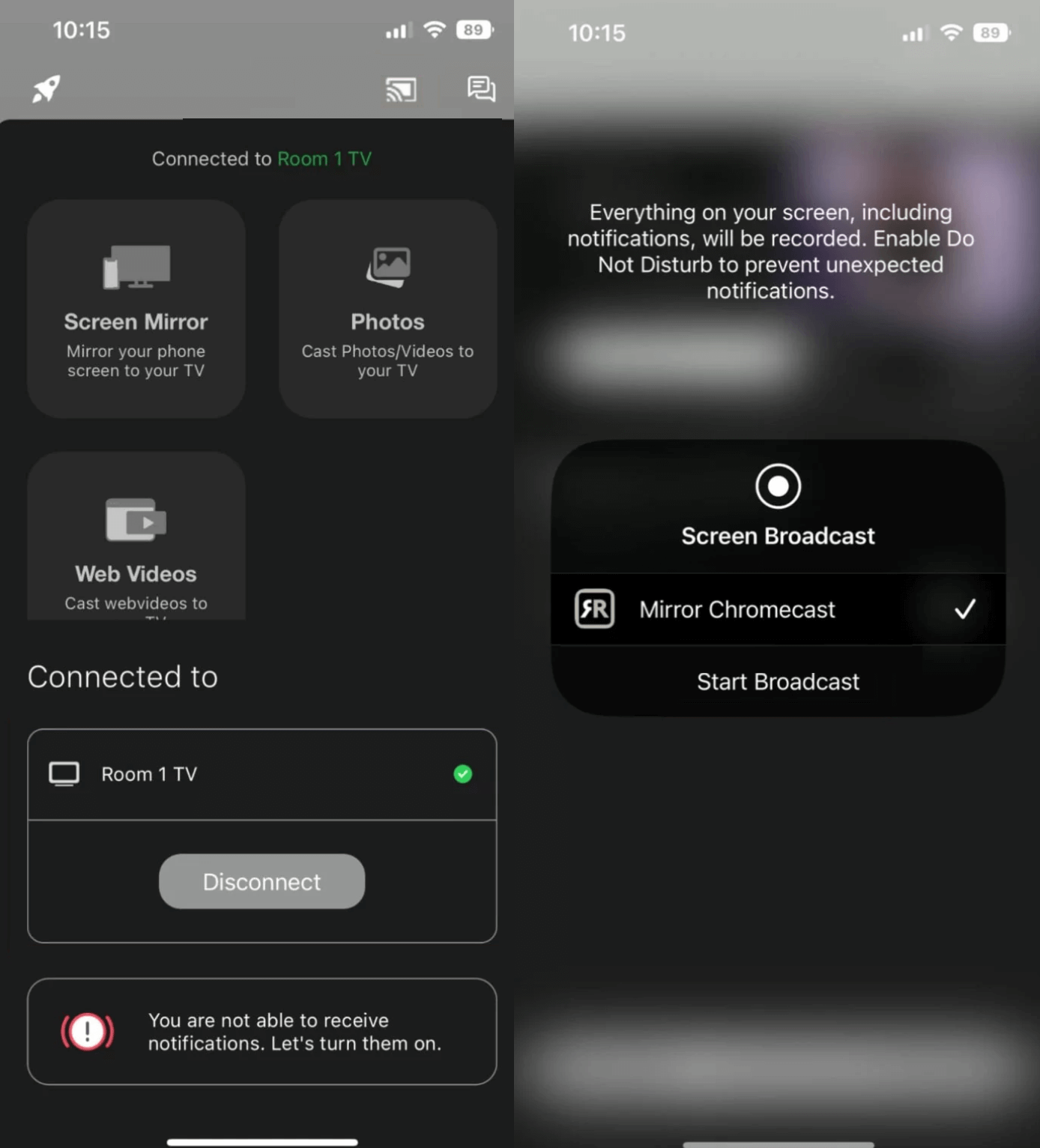
Ventajas
- Compatible con una amplia gama de televisores inteligentes
- Transmisión de audio de alta calidad
- Recibe actualizaciones periódicas
Contras
- No apto para juegos
- Reflejo sin sonido en la versión gratuita
💻 Compatibilidad: iOS (iPhone y iPad)
💰 Precio: Gratis ($24.99 por membresía de por vida)
⭐ Calificación en App Store: 3.7 (Chromecast)
“Probé la aplicación Mirror for Chromecast de AirBeamTV, y realmente fue muy fácil de configurar y conectar. La latencia de retraso es ciertamente incómoda a veces, pero es manejable.”
4. Duplicación de pantalla | Smart TV
Screen Mirroring | Smart TV es la mejor app gratuita de duplicación para iPhone que ofrece una forma sencilla y fácil de usar para compartir la pantalla de tu teléfono en tu smart TV. Con una interfaz intuitiva, esta aplicación te permite transmitir videos, fotos, juegos y presentaciones desde tu dispositivo móvil a una pantalla más grande en minutos. Con duplicación en tiempo real y capacidades de transmisión de alta calidad, es compatible con una amplia gama de dispositivos, incluyendo Roku TV, Fire TV y Chromecast, lo que la convierte en la opción ideal para todas tus necesidades de compartir pantalla.
La característica más impresionante de esta app es que puedes usar la pizarra en la aplicación para dibujar o anotar tu pantalla mientras la duplicas. Esto puede ser muy útil al dar una presentación o al hacer una lluvia de ideas con un equipo. Además, también puedes transmitir archivos directamente desde tu Google Drive o Google Photos, lo que añade un uso profesional adicional.
La aplicación ofrece una versión gratuita que brinda funciones básicas pero incluye anuncios y límites en la cantidad de conexiones. Para acceder a todo el potencial de la app y eliminar los anuncios, puedes actualizar a la versión Pro mediante una compra dentro de la app o mediante suscripción.
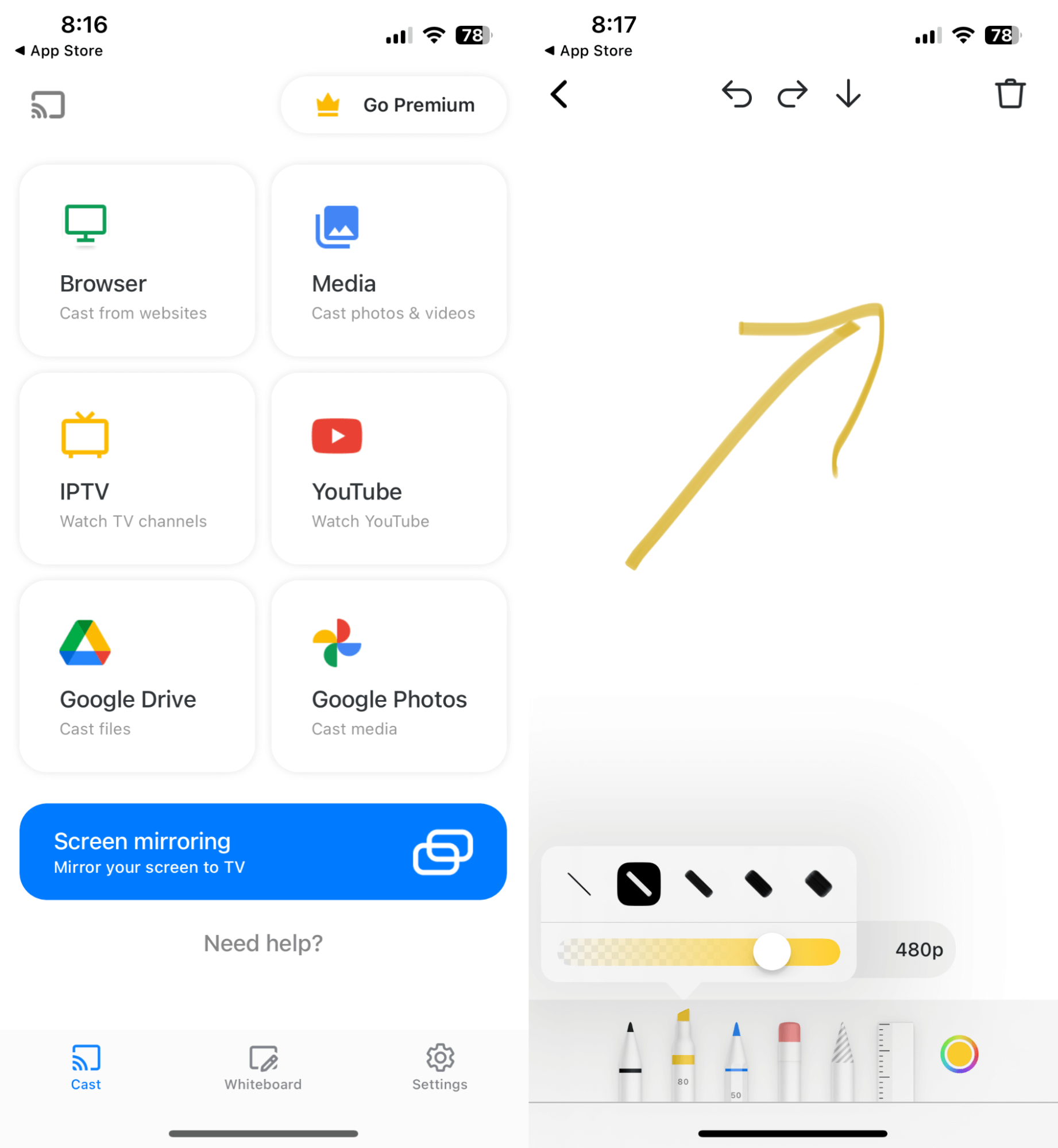
Ventajas
- Transmisión de video de alta calidad
- Admite varios dispositivos y plataformas
- Duplicación de pantalla en tiempo real sin retraso perceptible
Contras
- Es posible que algunos usuarios experimenten problemas menores de conectividad
💻 Compatibilidad: iOS (iPhone)
💰 Precio: Gratis ($39.99 para acceso Premium)
⭐ Calificación en App Store: 4.7
“Honestamente, los anuncios en la app me parecieron realmente molestos. Pero al mismo tiempo, pude transmitir la pantalla de mi iPhone en un Android TV de 2014 sin instalar ninguna aplicación allí, lo que hizo que valiera la pena el esfuerzo.”
5. Duplicar pantalla - Transmitir a TV
Screen Mirroring – TV Cast es una aplicación increíblemente útil que conecta sin esfuerzo tu dispositivo iOS con tu smart TV o dispositivo de streaming. Esta pequeña joya versátil presume de compatibilidad con una amplia gama de smart TVs, dispositivos de streaming y reproductores multimedia, incluyendo nombres populares como Roku TV, TCL, Samsung, LG y Vizio.
La característica destacada que hace que esta app brille en nuestra lista es su interfaz notablemente fácil de usar e intuitiva, que hace que el proceso de duplicación de pantalla sea pan comido. En solo unos toques rápidos, puedes conectar de forma inalámbrica la pantalla de tu iPhone o iPad a tu TV y disfrutar de todo tu contenido favorito, como películas, fotos, presentaciones, juegos y mucho más, en una pantalla más grande. Y, para rematar, ofrece streaming en alta definición con imágenes nítidas, garantizando una experiencia de visualización inmersiva y placentera para todos.
Una advertencia es que no ofrece soporte de sonido. Así que, si quieres una app para duplicar fotos de tu iPhone a la TV, esta aplicación funciona bien. Pero si quieres organizar una noche de cine, podrías decepcionarte ya que no transmite el audio de los videos en línea. Además, la versión gratuita muestra bastantes anuncios y un banner publicitario en el pie de página incluso mientras se está transmitiendo.
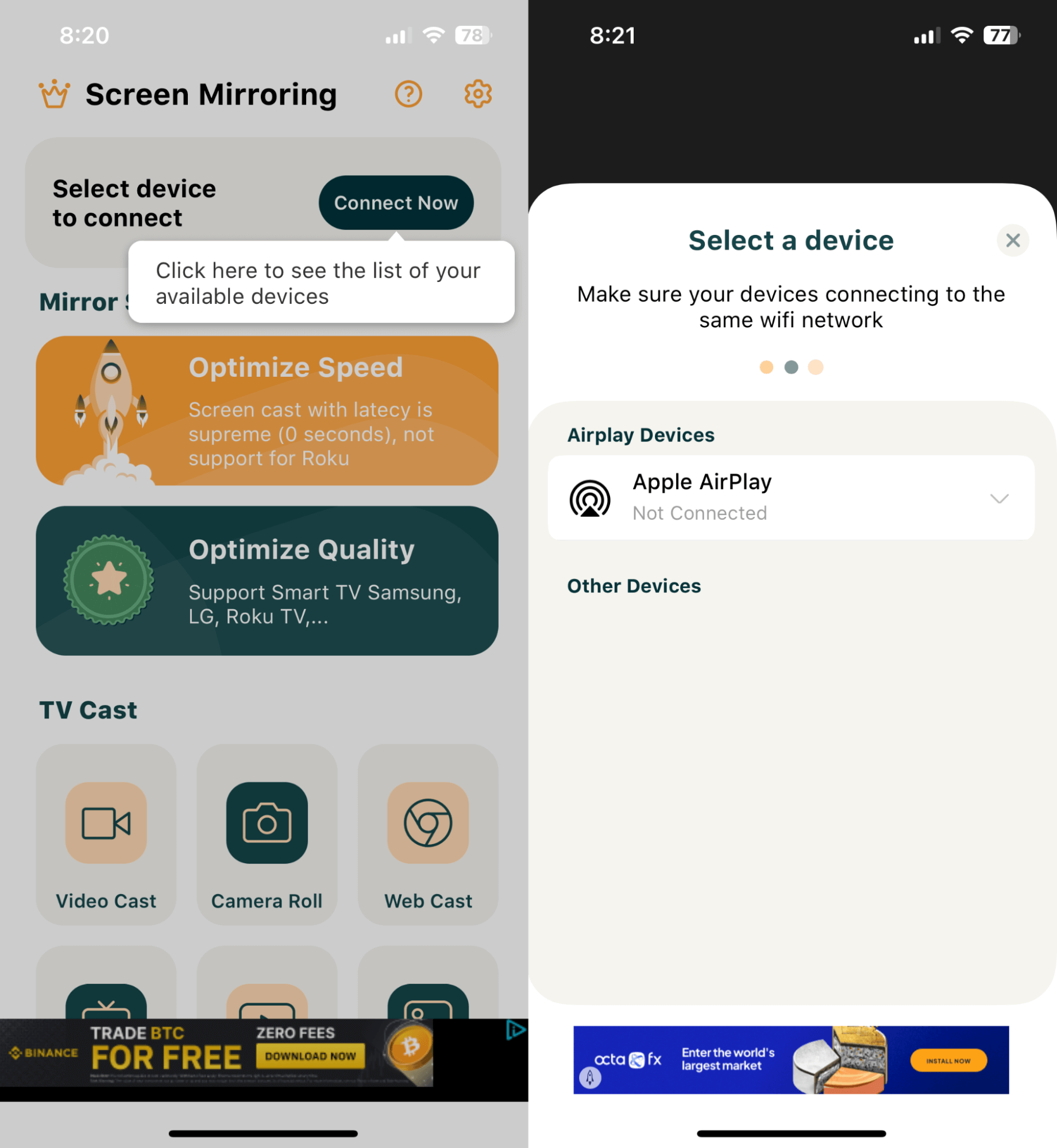
Ventajas
- Actualizado regularmente con correcciones de errores
- Interfaz fácil de usar
- Ofrece grabación de pantalla gratuita
Contras
- No admite duplicación con sonido
💻 Compatibilidad: iOS (iPhone y iPad)
💰 Precio: Gratis (Premium hasta $29.99)
⭐ Calificación en App Store: 4.5
“Según mis pruebas, Screen Mirroring – TV Cast tiene una latencia de menos de 1 segundo, por lo que obtienes una duplicación de pantalla casi en tiempo real sin retrasos notorios.”
6. Transmisor para televisores Chromecast
Si tienes un Chromecast, Streamer for Chromecast TVs es la mejor aplicación para duplicar la pantalla del iPhone en Chromecast. Puedes conectar tu iPhone a tu Chromecast y duplicar tu pantalla muy fácilmente. La aplicación tiene una versión gratuita pero no admite la reproducción de audio en esa versión. Sin embargo, tienes una prueba gratuita de tres días para probar la versión premium.
Además de la duplicación, también te permite transmitir tu contenido multimedia favorito directamente desde tu smartphone o tablet a tu televisor con Chromecast. Su interfaz simple y fácil de usar te permite enviar videos, música y fotos desde varias fuentes como YouTube, tu navegador web o el almacenamiento local de tu dispositivo.
Sin embargo, como sugiere el nombre, la aplicación está diseñada específicamente para transmitir contenido a televisores con Chromecast y no es compatible con otros dispositivos de transmisión como Fire TV. Esta aplicación ofrece un modelo freemium, lo que significa que puedes descargarla y usarla gratis, pero encontrarás anuncios durante el uso. Si deseas eliminar los anuncios y acceder a las funciones premium, puedes realizar una compra única dentro de la aplicación o suscribirte a un plan mensual.
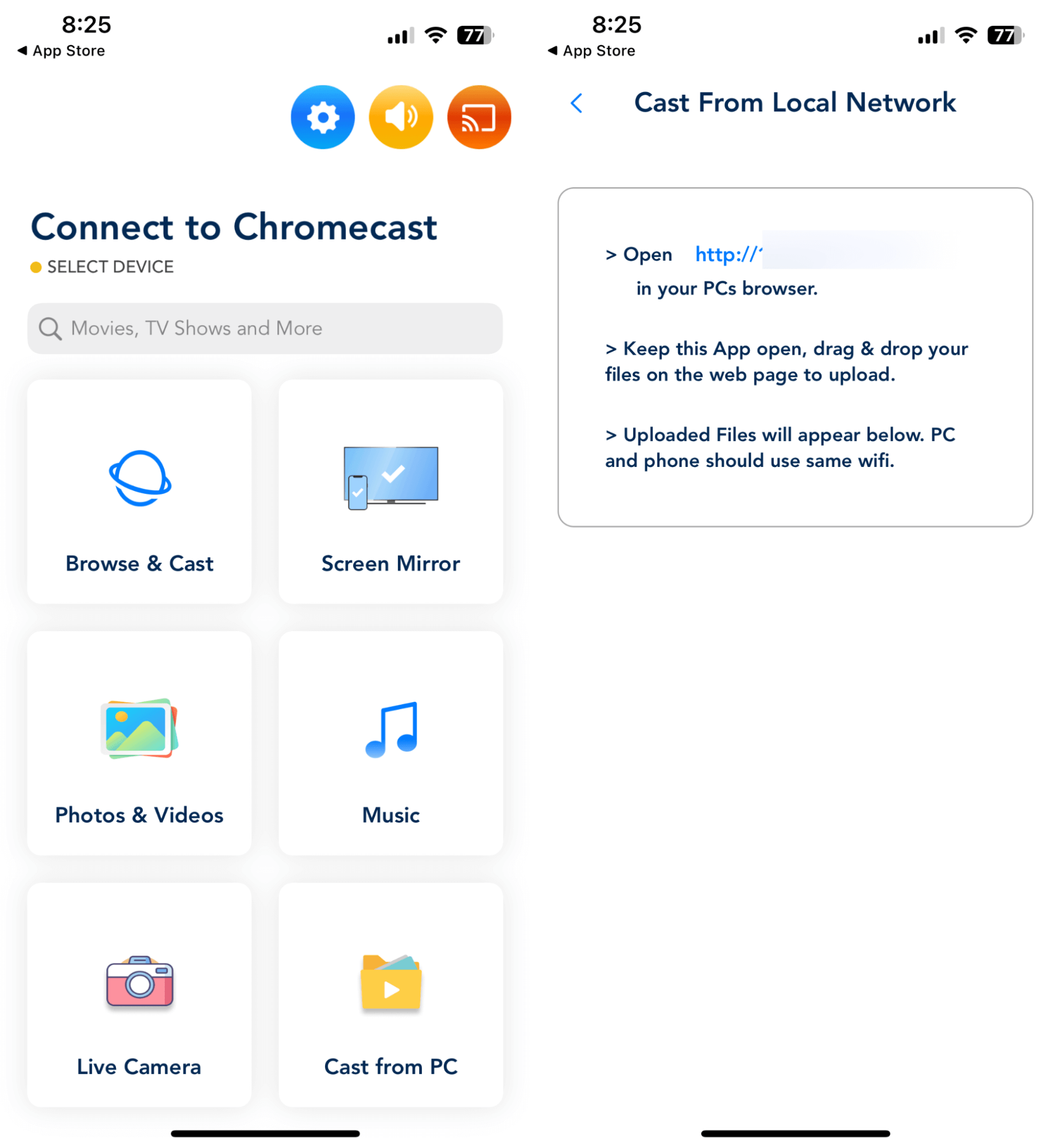
Ventajas
- Configuración rápida y sencilla
- Admite una amplia gama de fuentes de medios
- Te permite controlar la reproducción y el volumen desde tu dispositivo
Contras
- Limitado a televisores con Chromecast
💻 Compatibilidad: iOS (iPhone y iPad)
💰 Precio: Gratis (Pago único – Pro para siempre por $19.99)
⭐ Calificación en App Store: 4.2
“Esta aplicación realmente funciona muy bien con Chromecast. Se conecta en unos segundos y transmite sin ningún problema.”
7. Aplicación para transmitir TV y duplicar pantalla
TV Cast & Screen Mirroring App es otra aplicación de duplicación fácil de usar y gratuita para transmitir desde iPhone a TV. Para empezar, la configuración es bastante sencilla. El único requisito previo (como ocurre con otras aplicaciones de duplicación) es conectar tu teléfono y televisor a la misma red Wi-Fi. También nos encanta la amplia compatibilidad que ofrece, incluyendo dispositivos AirPlay, Roku, Samsung y Chromecast, así como soporte DLNA/UPNP.
Al usarla sin suscripción, solo te permite usar una función Premium por día, lo que puede resultar muy restrictivo. Y para acceder a las funciones premium, tendrás que suscribirte a uno de sus planes semanales, mensuales o de por vida, aunque algunos de estos planes parecían más caros en comparación con el valor ofrecido.
Para probar esta aplicación de proyección, duplicamos fotos y videos de la biblioteca de nuestro iPhone al televisor. Y aunque en su mayoría funcionó bien, hubo ocasiones de retraso y problemas de conectividad.
En pocas palabras, aunque TV Cast & Screen Mirroring App es una herramienta versátil para duplicar pantalla, su rendimiento puede variar. El factor de costo ligeramente más alto también es algo a tener en cuenta al decidirse por una suscripción.
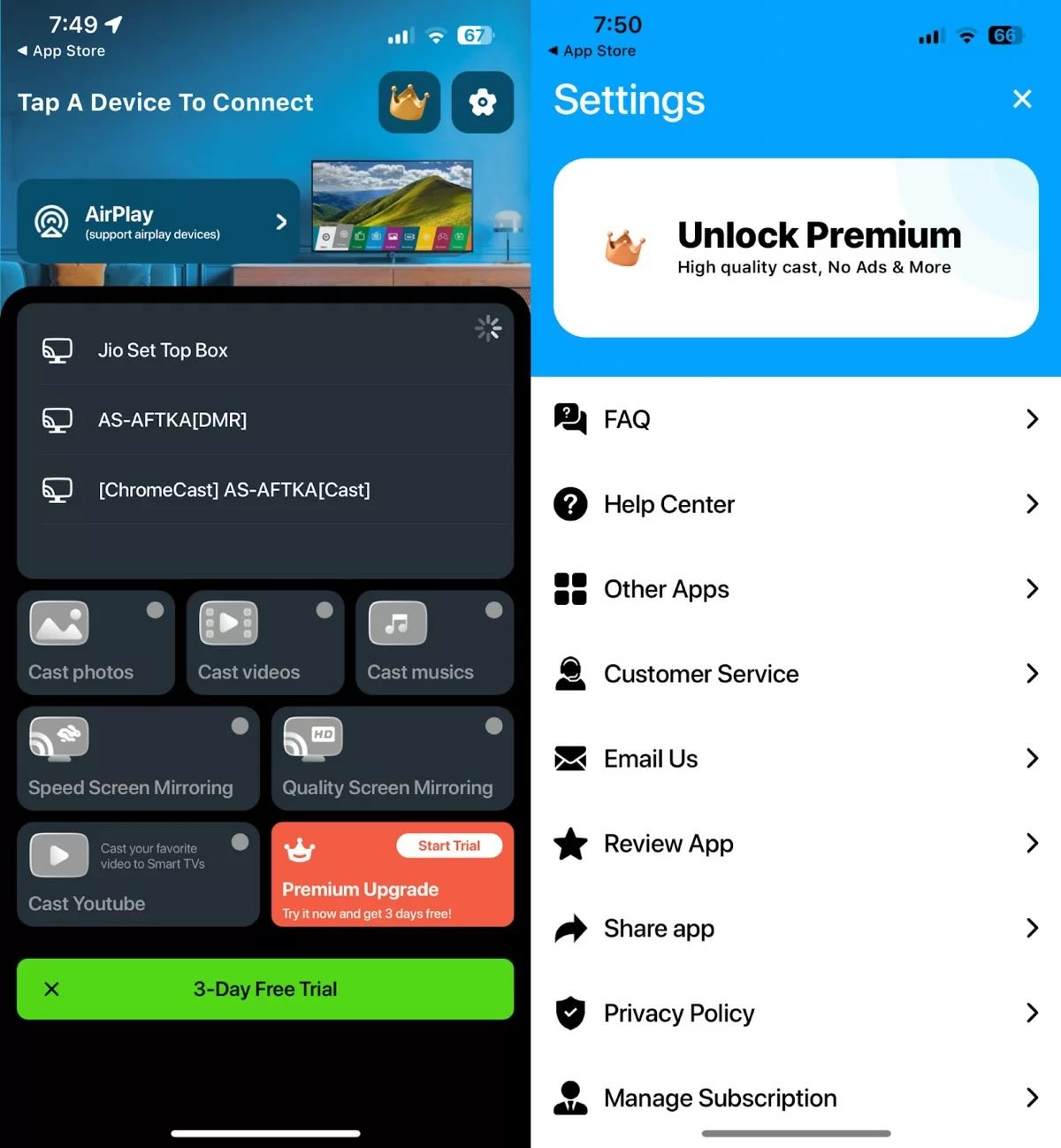
Ventajas
- La configuración es sencilla
- Amplia compatibilidad
- También ofrece soporte para DLNA/UPNP
Contras
- Lags ocasionales y problemas de conectividad
💻 Compatibilidad: iOS (iPhone y iPod touch)
💰 Precios: Gratis (4,99$/semanal, 9,99$/mensual, 19,99$ para suscripciones renovables automáticamente y de por vida)
⭐ Calificación en App Store: 4.1
“Personalmente, encuentro que esta aplicación es muy restrictiva en cuanto a las funciones limitadas que ofrece y a veces resulta un poco molesta ya que te obliga a suscribirte. Sin embargo, sigue siendo una aplicación decente ya que se conecta rápidamente y transmite contenido sin un retraso extremo.”
8. Duplicación de pantalla Cast SmartTV
Screen Mirroring SmartTV Cast es otra aplicación gratuita de duplicación de pantalla para iPhone que puede reflejar iPhones y iPads en una variedad de Smart TVs, Google Chromecast, Roku, etc. La mejor característica de esta aplicación es su transmisión IPTV, que resulta bastante fácil de usar en comparación con otras aplicaciones que ofrecen la misma funcionalidad.
No solo es útil para el entretenimiento, sino también en entornos profesionales. Permite compartir espacios de trabajo, proyectar archivos, PDFs y pizarras blancas. Esta función es invaluable durante las reuniones de equipo, ya que no necesitas una aplicación adicional para hacer anotaciones y luego compartirlas usando otra aplicación, ya que viene como una función nativa.
La función de dibujo para proyectar nos permitió dibujar y hacer anotaciones, lo cual fue realmente útil al presentar y explicar conceptos. Esto mejora en general la utilidad de la aplicación más allá del entretenimiento, convirtiéndola en una herramienta versátil tanto en contextos profesionales como personales.
Pero, por supuesto, las funciones premium están detrás de un muro de pago. Y las opciones de suscripción, que incluyen planes semanales y anuales (aunque ofrecen flexibilidad), no resultan muy atractivas. Además, usar la versión gratuita resulta tedioso ya que presenta dos anuncios de video seguidos antes de realizar cualquier acción.
En general, Screen Mirroring SmartTV Cast es una herramienta útil para duplicar la pantalla y transmitir contenido. Aunque tiene excelentes funciones, el costo de la suscripción es un aspecto a considerar.
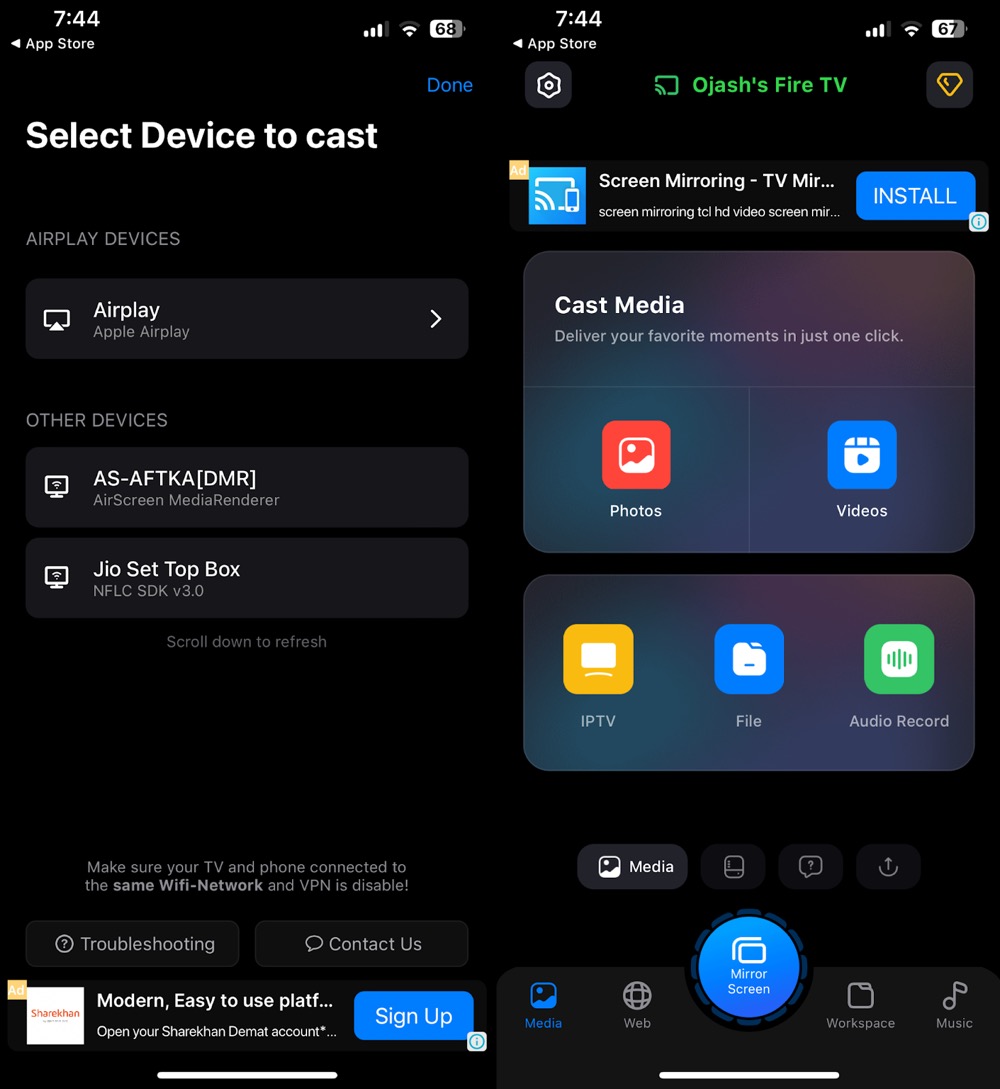
Ventajas
- Puede transmitir a varios Smart TV
- Ofrece función de streaming IPTV
- Comparte pantalla de Workspace fácilmente en entornos profesionales
Contras
- La mayoría de las funciones son de pago
- Las opciones de suscripción no son tan atractivas
- No es la aplicación más fácil de usar
💻 Compatibilidad: iOS, iPadOS, macOS (iPhone, iPad, iPod touch y Mac)
💰 Precios: (Anual: $34.99/$29.99/$19/$32.9; 6 meses: $14.99; 3 meses: $14.99; semanal: $4.99; compartir pantalla: $9.99/$49.99)
⭐ Calificación en App Store: 4.4
“Es una gran aplicación con muchas funciones. Pero solo está dirigida a un público limitado ya que quizá nunca uses la mayoría de las funciones que ofrece.”
Principales aplicaciones de duplicación de pantalla para iPhone comparadas
A continuación hemos compartido una tabla comparativa, para que puedas elegir la mejor aplicación de duplicación de pantalla para iPhone de esta lista:
| Nombre de la app | Prueba gratuita | Duplicación con sonido | Dispositivos compatibles | Compatibilidad con iPad | Precio |
| DoCast | 3 días | Sí |
|
Sí |
|
| Replica・Screen Mirroring・Cast | 3 días | Sí |
|
Sí | Pago único Premium por $49.99 |
| Mirror for Chromecast app | Sí | Sí |
|
Sí | Membresía de por vida por $24.99 |
| Screen Mirroring | Smart TV | No | Sí |
|
No | Acceso Premium por $39.99 |
| Screen Mirroring – TV Cast | No | No |
|
Sí | Acceso Premium hasta $29.99 |
| Streamer for Chromecast TVs | Prueba gratuita de 1 semana en suscripción anual | Sí |
|
Sí | Pro Para Siempre por $19.99 |
| TV Cast & Screen Mirroring App | Sí | Sí |
|
No |
|
| Screen Mirroring SmartTV Cast | Sí | Sí |
|
Sí |
|
¿Qué hacer si la duplicación de pantalla no funciona?
Si no puedes reflejar la pantalla desde tu iPhone a la TV u otra pantalla, aquí tienes algunas cosas que puedes hacer para solucionar y arreglar el problema:
- ✅ Verifica la compatibilidad: asegúrate de que ambos dispositivos (como tu teléfono y la TV) sean compatibles con la duplicación de pantalla.
- ✅ Misma red Wi-Fi: conecta ambos dispositivos a la misma red Wi-Fi. A veces, simplemente reiniciar ambos dispositivos puede solucionar el problema.
- ✅ Actualiza el software: el firmware desactualizado puede causar muchos fallos. Así que, asegúrate de que ambos dispositivos tengan las actualizaciones de software más recientes.
- ✅ Reduce la interferencia de Wi-Fi: identifica y desconecta los dispositivos innecesarios de tu red Wi-Fi o acércate al router para obtener una mejor conexión.
- ✅ Ajusta la configuración: revisa la configuración específica de duplicación de pantalla en tus dispositivos. Algunos requieren que actives una función de pantalla o de transmisión.
- ✅ Prueba alternativas: si los métodos inalámbricos no funcionan, considera usar una aplicación dedicada o un cable HDMI físico para duplicar la pantalla.
Cómo elegir la mejor aplicación para duplicar pantalla del iPhone
Con tantas opciones disponibles, elegir las aplicaciones adecuadas para duplicar la pantalla del iPhone en la TV puede ser complicado. Para ayudarte, hemos identificado los factores que debes considerar al elegir una aplicación de duplicación de pantalla para iPhone. Estos son los factores que debes tener en cuenta:
- 🔄 Compatibilidad: primero, asegúrate de que la aplicación que estás considerando funcione bien con tu iPhone y con el dispositivo al que deseas duplicar tu contenido. Algunas aplicaciones pueden ser selectivas respecto al modelo de iPhone o la versión de iOS. Lo mismo ocurre con la compatibilidad con ciertas marcas o modelos de televisores. Así que revisa los detalles de compatibilidad de la aplicación antes de pulsar ese botón de descarga.
- 🎉 Funciones disponibles: lo siguiente son los extras que ofrece. Mientras que algunas aplicaciones solo ofrecen duplicación básica de pantalla, otras ofrecen funciones adicionales como duplicación de audio, grabación de pantalla o incluso la posibilidad de anotar el contenido duplicado. Considera lo que necesitas y elige una aplicación que satisfaga esos requerimientos.
- 🤝 Facilidad de uso: la aplicación ideal para duplicar la pantalla debe ser muy fácil de usar, incluso si eres principiante. Presta atención a aquellas aplicaciones con una interfaz limpia e intuitiva que te permita conectar tu iPhone al dispositivo receptor rápidamente. Además, siempre resulta útil una aplicación que ofrezca instrucciones claras y consejos para solucionar problemas.
- 🚀 Rendimiento superior: definitivamente, no quieres una experiencia de duplicación entrecortada o con retrasos. Por eso, es esencial encontrar una aplicación que ofrezca un rendimiento fluido y sin fallos. La mejor manera de evaluar esto es leyendo las opiniones de los usuarios y prestando atención a sus comentarios sobre la velocidad y estabilidad de la aplicación.
- 🔒 Seguridad ante todo: la seguridad no debe tomarse a la ligera, especialmente cuando se trata de duplicar la pantalla. Quieres una aplicación que mantenga tus datos personales e información resguardados. Busca aplicaciones que utilicen cifrado para proteger tu información y que cuenten con funciones de seguridad como protección por contraseña y autenticación de usuario.
- 💰 El precio importa: por último, pero no menos importante, piensa en tu presupuesto. Si bien las aplicaciones gratuitas pueden ser tentadoras, pueden tener limitaciones o anuncios molestos. Por otro lado, una aplicación de pago puede ofrecer más funciones y mejor rendimiento, pero si solo necesitas capacidades básicas de duplicación, es posible que no valga la pena la inversión.
Conclusión
Seleccionar la mejor aplicación de duplicación de pantalla para iPhone depende de tus preferencias y necesidades, pero DoCast y Replica・Screen Mirroring・Cast destacan por su fiabilidad y velocidad. Ambas ofrecen conexiones sin interrupciones y con mínimos fallos o errores, lo que las hace ideales para quienes buscan una experiencia fluida y eficiente.
Ambas aplicaciones de duplicación de pantalla para iPhone cuentan con interfaces fáciles de usar y se conectan de manera constante al dispositivo de destino sin interrupciones. Pero si necesitas una aplicación específica para tu televisor con Chromecast, Streamer for Chromecast TVs es una excelente opción, ya que proporciona una duplicación rápida y confiable especialmente diseñada para dispositivos Chromecast.
Preguntas frecuentes
La duplicación de pantalla es una tecnología que permite mostrar el contenido de la pantalla de un dispositivo, como un teléfono inteligente o una tableta, en otro dispositivo, como un televisor o un monitor. Puedes hacerlo a través de conexiones inalámbricas o por cable. Puedes encontrar muchas aplicaciones integradas y de terceros para la duplicación de pantalla en dispositivos inteligentes.
Para reflejar la pantalla de tu iPhone en tu televisor, utiliza un dispositivo Apple TV y conéctalo a tu televisor usando un cable HDMI. Una vez conectado, puedes usar AirPlay para reflejar la pantalla de tu iPhone en el televisor. Alternativamente, usa un dispositivo de terceros como Chromecast o Roku y refleja la pantalla de tu iPhone usando una aplicación como DoCast.
Si deseas reflejar la pantalla de tu iPhone en otro teléfono, puedes usar aplicaciones de terceros, como ApowerMirror o TeamViewer. Solo descarga e instala la aplicación en ambos teléfonos, sigue las instrucciones proporcionadas en la aplicación para conectar los dispositivos, y listo.
Si deseas espejar la pantalla de tu iPhone en tu Samsung TV, puedes usar una aplicación de terceros como DoCast. Primero, asegúrate de que ambos dispositivos estén conectados a la misma red Wi-Fi. Luego, sigue las instrucciones proporcionadas por la aplicación o el televisor para iniciar el proceso de duplicación de pantalla.
Hemos encontrado que DoCast es la mejor aplicación de duplicación de pantalla para iPhone. Dado que la mayoría de los televisores que no son de Apple no tienen soporte nativo para AirPlay, DoCast es tu mejor opción. Es fácil de configurar, rápida y es compatible con dispositivos Chromecast, Roku, Fire TV y aquellos habilitados para DLNA.
Si tu iPhone no se refleja en tu TV, normalmente se debe a problemas de red o de compatibilidad. Asegúrate de que tanto tu iPhone como tu TV estén conectados a la misma red Wi-Fi. Si estás usando AirPlay, necesitas comprobar si tu TV o dispositivo de transmisión lo soporta. Para Chromecast, prueba una aplicación de terceros como DoCast y verifica que ambos dispositivos estén en la misma red. Reiniciar tu iPhone, TV y router también puede ayudar a resolver problemas de conexión.
